O HyperTerminal original era um software de emulação de terminal popular para Windows. Isso ajuda a conectar um computador a outro sistema remoto. Para usar o HyperTerminal, o usuário precisa de um modem, conexão Ethernet ou um cabo de modem nulo.
O Microsoft HyperTerminal não está mais disponível para Windows 7/8/10. No entanto, você ainda pode instalá-lo usando uma solução alternativa. Dito isso, existem muitas alternativas excelentes e modernas para o software que você pode usar.
Se você é novo no HyperTerminal, este é o artigo de que você precisa. Neste artigo, mostramos como instalar o HyperTerminal em um PC com Windows 7.
Este artigo também cobre uma alternativa popular do HyperTerminal e o processo de configuração.
Como faço para instalar o HyperTerminal no Windows 7?
1. Mova o HyperTerminal do XP
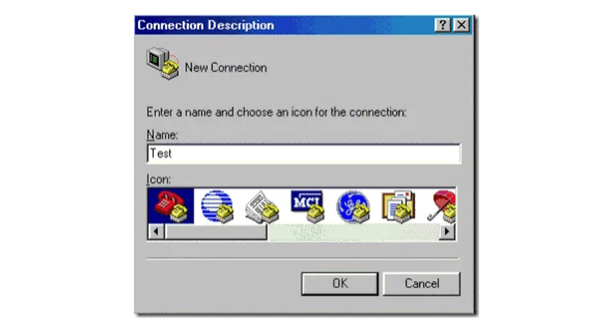
- No seu computador XP, navegue até o seguinte local:
- C: Arquivos de programa do Windows NT
- Copie o hypertrm.exe arquivo para uma unidade flash.
- Em seguida, navegue até o seguinte local:
- C: WindowsSystem32
- Copie o hypertrm.dll arquivo para sua unidade flash.
- Mova ambos os arquivos para qualquer diretório em seu PC e você deverá ser capaz de executar o HyperTerminal.
2. Instale o HyperTerminal Private Edition
2.1 Baixe e instale o HyperTerminal
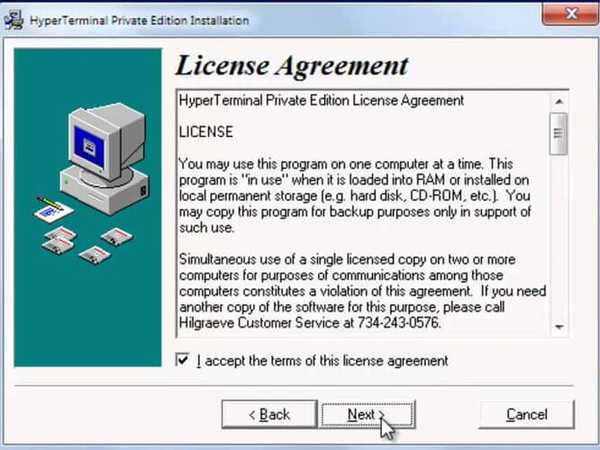
- Baixe o instalador do HyperTerminal Private Edition do site oficial.
- Clique duas vezes no instalador para inicializar a instalação.
- Se você estiver usando o Windows 7 ou Vista, clique sim quando o Controle de Conta de Usuário solicitar que você execute uma ação.
- Clique Próximo para prosseguir.
- Você pode ter que concordar com os termos do contrato de licença.
- Clique em Avançar para prosseguir.
- Em seguida, se você deseja alterar a pasta de instalação padrão, você pode especificar o local.
- Clique Próximo para prosseguir com a instalação.
- Quando instalado com sucesso, clique em Terminar.
2.2 Registrar cópia do HyperTerminal Private Edition
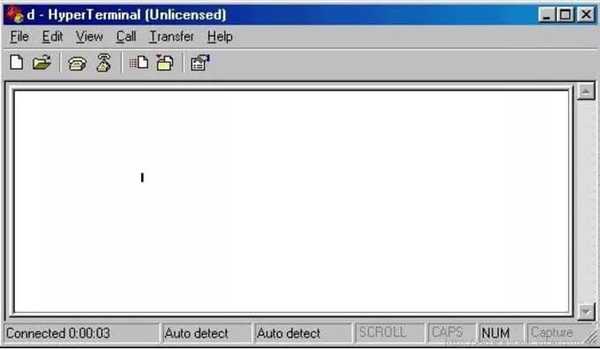
- Inicie o cliente HyperTerminal.
- Clique sim quando a caixa de diálogo de teste aparece.
- Se você ainda não comprou a licença, pode comprá-la agora.
- Você receberá o número de série no e-mail. Insira a licença na caixa de registro e clique Está bem.
Se você conseguir um Incapaz de escrever no arquivo de erro durante o registro, certifique-se de executar o programa com direitos de administrador. Para fazer isso, clique com o botão direito no programa HyperTerminal e selecione Executar como administrador.
O cliente HyperTerminal vem com uma versão gratuita que você pode usar. No entanto, para uso prolongado, você deve comprar a licença.
Nada acontece quando você clica em Executar como administrador? Não se preocupe, nós temos a solução certa para você.
2.3 Configurar uma conexão de modem
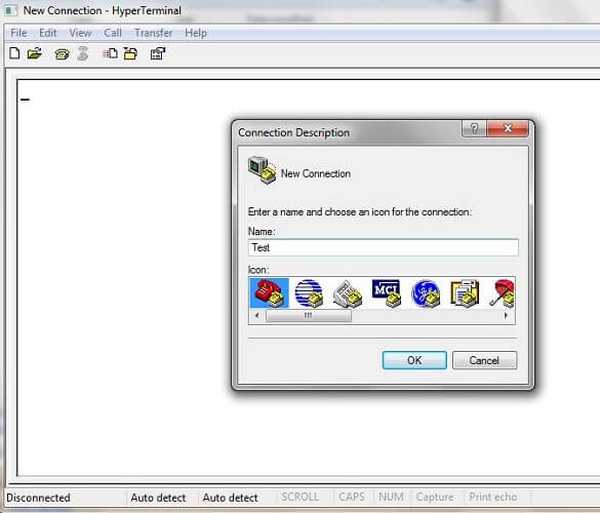
- Depois de registrado, selecione seu país e digite seu código de área.
- Insira um nome exclusivo para sua conexão e clique em Está bem.
- Em seguida, insira o código de área e o telefone do sistema ao qual você está se conectando e clique em Está bem.
- Se você quiser configurar manualmente, clique em Modificar e então clique em Configurar para configuração de conexão ou configurações para a configuração do emulador.
- Clique no Dial botão para conectar.
- Para salvar o perfil de conexão, clique em Arquivo e selecione Salve .
2.4 Resolver problemas de conexão do modem
Depois de configurar a conexão, você pode encontrar alguns problemas. Aqui estão os problemas de conexão mais comuns e como resolvê-los:
- Sem resposta
- Verifique as propriedades de discagem e certifique-se de que o número de telefone está correto. Caso contrário, tente diminuir as velocidades das portas e discar outras configurações.
- Não esta dando sinal
- Certifique-se de que o modem está conectado e recebendo energia.
- Solicitando o endereço do host em vez do número de telefone
- Este erro ocorre se o computador não reconhecer o modem ou a conexão dial-up. Tente reiniciar o computador e verifique se isso resolve o problema.
- Dados aparecendo na seção errada
- Certifique-se de usar o emulador de terminal correto para o sistema que está conectando.
- Você pode verificar a configuração acessando Arquivo> Propriedades> Configurações.
Instalar o HyperTerminal no Windows 7 é um processo direto. Seguindo as etapas neste artigo, você pode aprender como instalar o software e configurá-lo pela primeira vez.
Se você conhece outra maneira simples de instalar o HyperTerminal no Windows 7, deixe-nos uma mensagem na seção de comentários abaixo.
- software emulador
- windows 7
 Friendoffriends
Friendoffriends



